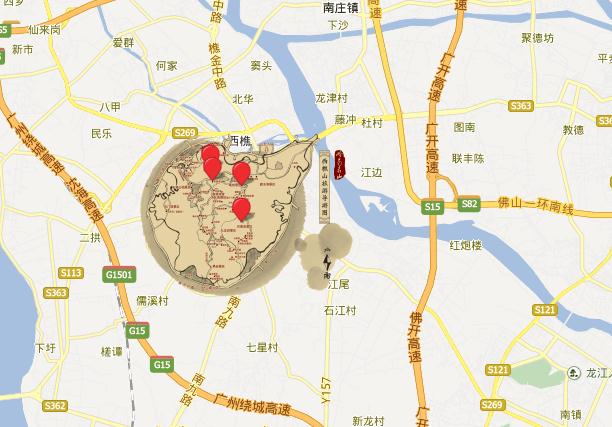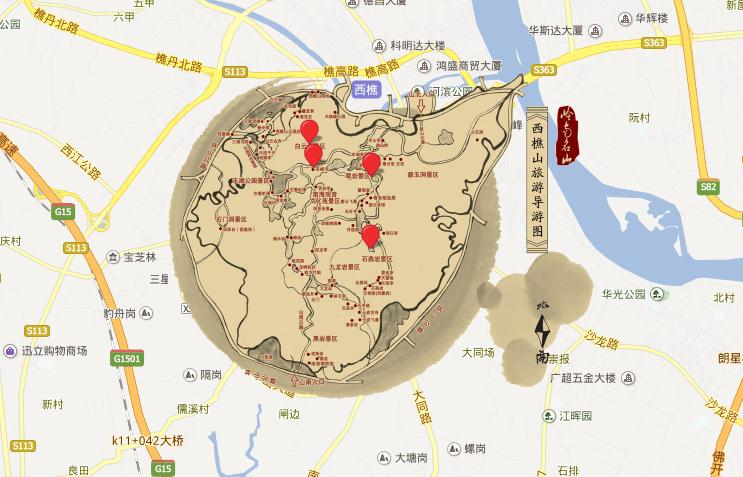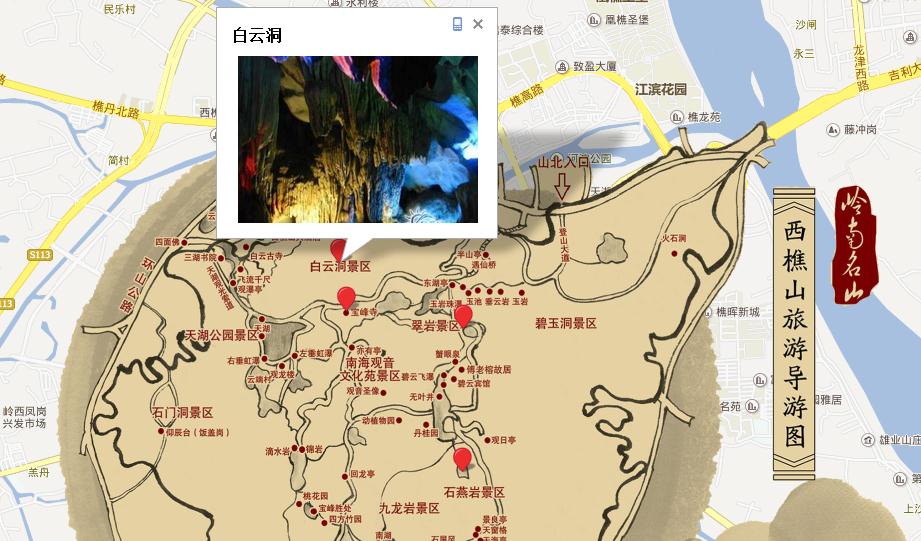天地圖、百度、高德、騰訊、Leaflet、openlayers地圖圖片疊加層切片生成工具使用指南
切片工具下載:
32位、64位 下載 (2018年10月6日,修改了預設輸出檔名與模板呼叫語句不一致,導致看不到覆蓋圖片的問題。謝謝網友“@希望,指尖上的溫柔”。各位有問題,請及時@我)
一個百度16級源圖例子,包含psd檔案、png檔案及對應ini引數檔案,可以直接用於百度地圖順序及配準切圖測試學習: 下載
騰訊公司的導遊服務小程式“遊雲南景區導覽”使用本工具製作手繪圖切片
天地圖圖片覆蓋物切片演示網址:瀏覽 (8-18級,12.96平方公里,1614個切片)
百度圖片覆蓋物切片演示網址:瀏覽(8-18級,12.96平方公里,642個切片)
高德圖片覆蓋物切片演示網址:瀏覽 (8-18級,12.96平方公里,1646個切片)
騰訊圖片覆蓋物切片演示網址:瀏覽 (8-18級,12.96平方公里,1604個切片)
吳淞炮臺:瀏覽 (使用高德地圖。圖做得規範,比較容易配準。)
東澳島:瀏覽 (蒙板。其餘部分地圖用一種顏色遮蓋。)
案例專案: 蘭州交通大學導航地圖 (請使用ie10以上瀏覽器或者谷歌核心瀏覽器或者火狐瀏覽器) 專案功能說明
基於迅達地理平臺製作的地圖專案:
切圖方法有兩種:
第一種方法,配準法,基本不需要什麼技術,點選幾下就行。配準法
第二種方法,順序切圖法,製作源圖挺麻煩,理論上可以處理大圖,參看下面2個示例:
對於大圖片、大區域面積、大級別,只要你的微機photoshop能處理的圖片,就可以用這切片工具來處理,只是需要一些特別的操作。處理大圖方法1,處理大圖方法2。如果你的photoshop都不能處理,那這工具也肯定處理不了。順序法大約有50%的同學一直學不會。如果確實學不會,並且配準法也不能滿足需要,建議就不要用這個工具了!
| 配準法 | 順序法 | |
| 難度 | 極低。 | 中。50%的同學一直學不會。 |
| 處理影象大小 | 相對較小(跟機器配置有關,8G記憶體,畫素約6000*6000) | 相對較大。(跟機器配置有關,例如8G記憶體,可處理:源圖為百度地圖15級,影象解析度約為20000*12000,大小約200M的png檔案,覆蓋15級地理面積大約10000平方公里。) |
| 切片清晰度 | 稍低(手機應用不太合適) | 高(生成切片可用於手機應用) |
請通過本部落格相關切片教程學會程式操作。本人無法提供及時技術支援。
主要功能:
將一張圖片分割為切片(瓦片),並覆蓋到天地圖、百度、高德、騰訊、leaflet、openlayers地圖上;
測試版圖片帶水印。請尊重軟體作者勞動成果,使用正版軟體。
環境需求:
winxp、win7、win8、win10。
對硬體配置要求較高,例如源圖10000畫素*10000畫素,最好8g或以上記憶體。
程式安裝執行:
將切片軟體下載解壓到英文目錄中,如 d:\tile ,不要放到中文目錄,否則執行出錯。建議不要放到桌面。
需要新版的使用者,請與我聯絡,免費升級。
注意:
切片程式不需要安裝,直接執行即可。
程式目錄及匯出目錄不要有中文,源圖檔名可以用中文。
部分不能處理的級別,是因為記憶體不夠。嘗試重啟程式,設定單獨處理一個級別,即最低與最高級別相同,有時候可以通過。
如果生成的切片用於手機APP,請用順序法進行切片,圖片更清晰。
修改歷史:
2018.8.5
* 批量生成地圖中的標註點,點選標註點彈出視窗。
2018.7.1
* 順序法,高德地圖支援衛星圖層和標準圖層切換。
2018.5.20
* 原來程式不支援openlayers的順序法生成切片,現在可以了。
2018.5.11
* 原來程式不支援leaflet的順序法生成切片,現在可以了。
2018.4.3
* 自定義切片檔案路徑和檔名。
* 增加配準提示。
2018.2.26
*使用配準法時,通過輸入座標定位地圖中的配準點。這種方法適用於地圖中沒有明顯定位標誌時的定位,如無人區,山區等;
*輸出切片檔名稱可自定義;
*最大輸出級別無限制(50級);
*取樣模式可選;
2018.1.14
*支援Leaflet呼叫高德、谷歌、天地圖條件下圖片切片的生成。
2017.10.28
* 修改圖片檔案載入方式,使用配準法可以支援更大圖片檔案。
2017.10.10
* 程式支援64位;最大切割級別調整為50級(考驗你的機器配置)。
2017.4.19
* 處理大圖時,用photoshop生成較小圖片,再用切片程式處理後,可以在地圖上正確拼合。但不同切片間會形成一條一個畫素寬的空白區域。現在版本已經修改。
2017.3.4
* 支援生成天地圖覆蓋圖片切片。
2017.2.25
* 自定義切片水印;
* 增加檢視結果按鈕,可直接開啟完成的網頁,方便操作;
* 修改了中心點定義,開啟網頁後確保直接看到切片;
* 對部分設定專案位置重新組織,避免誤解;
* 使用配準法,整個圖縮小到任何級別,都可以正確匹配。
2017.1.21
* 最大輸出級別修改為20。
2016.11.17
* 修改了模板,選取定位點的時候,可以顯示衛星圖,某些時候便於選取定位點;
* 生成切片完成後,開啟地圖直接定位到切片位置,並且不再限制級別數量。
2016.10.28
* 到下午騰訊地圖配準法切片也成功實現了。
2016.10.28
* 高德地圖配準法切片成功實現,這個太TM麻煩了,眼花頭疼。
2016.10.6
* 實現了第二種切片演算法,即:滑鼠點選地圖中的點和圖片中的對應點,生成配準點。免去photoshop製作分割原圖的複雜過程,節約了大量時間。 (加班一個月,時間沒白費,開心!)。
這種方法的另一個好處是,可以把圖片縮到很小,直到一個切片中的一個點。原來的方法基本是不可能的。
第一種切片方法仍然保留。
2016.7.13
* 座標選擇模板檔案放到tpl資料夾中,可以自定義地圖api的位置;
2016.7.5
* 使用sqlite資料庫,省去了安裝firebird資料庫的麻煩;
2016.6.28
* 生成騰訊地圖圖片覆蓋物切片;
2016.6.15
* 可以生成高德地圖圖片覆蓋物切片;
2016.5.23
* 修改了輸出路徑檢測錯誤;
* 修改了資料庫驅動版本問題;
2016.5.20
* 刪除了setup.ini檔案中所有的絕對路徑;
2016.5.17
* 修改了部分資料庫錯誤;
2016.5.13
* 後臺升級為支援firebird3.0資料庫。
(google切片覆蓋到百度地圖功能目前誤差太大,該功能有待調整,暫不公開)
2016.4.29
* google衛星圖按限定的經緯度區域、級別覆蓋到百度地圖上;
2016.3.30
* 通過點選新增麻點。用工具新增麻點的好處是可以根據疊加層圖片精確定位;
* 增加與資料庫的連線(不是網頁與資料庫連線),用於儲存麻點資訊;
2016.3.26
支援大圖片的處理,測試圖片為71M,png格式。
選座標,不需要重啟程式即生效。
生成透明png時,空圖片直接丟棄。
增加強制預覽選項,這樣可阻止自動預覽大圖片,節約時間。
2016.3.7
遮罩,遮罩顏色設定。
限定瀏覽範圍。
2015.8.1
不同級別間可以平滑轉換。
輸出png格式切片,支援透明png檔案。
2014.1.10
修改了切片方式。
2013.11.12
增加了切片預覽。
增加了顯示地圖並通過點選取得中心點經度、緯度。
2013.7.21
可以生成切片及程式碼。
bug:地圖級別切換時影象位置跳躍導致不平滑。
說明:
請自己到百度、高德免費申請金鑰,替換t.html檔案中“您的金鑰”。
百度申請祕鑰地址 http://lbsyun.baidu.com/apiconsole/key?application=key
注意:
切片程式不需要安裝,直接執行即可。
程式目錄及匯出目錄不要有中文,源圖檔名可以用中文。
部分不能處理的級別,是因為記憶體不夠。嘗試重啟程式,設定單獨處理一個級別,即最低與最高級別相同,有時候可以通過。